
Створення профілю Apple Music на Mac
Оформивши підписку на Apple Music, ви можете створити профіль Apple Music, у якому відображатимуться ваші улюблені добірки й те, що ви слухаєте зараз. Ви можете ділитися своїм профілем з усіма або лише із запрошеними друзями.
Після створення профілю ви можете вибрати добірки, якими хочете ділитися. Крім того, ви можете переглядати профілі своїх друзів або стати їхнім прихильником, щоб знати, що ваші друзі слухають.
Примітка. Ви не зможете створити профіль Apple Music на тарифному плані Apple Music Voice. Apple Music і Apple Music Voice доступні не в усіх країнах або регіонах. Перегляньте статтю служби підтримки Apple Доступність Мультимедійних сервісів Apple.
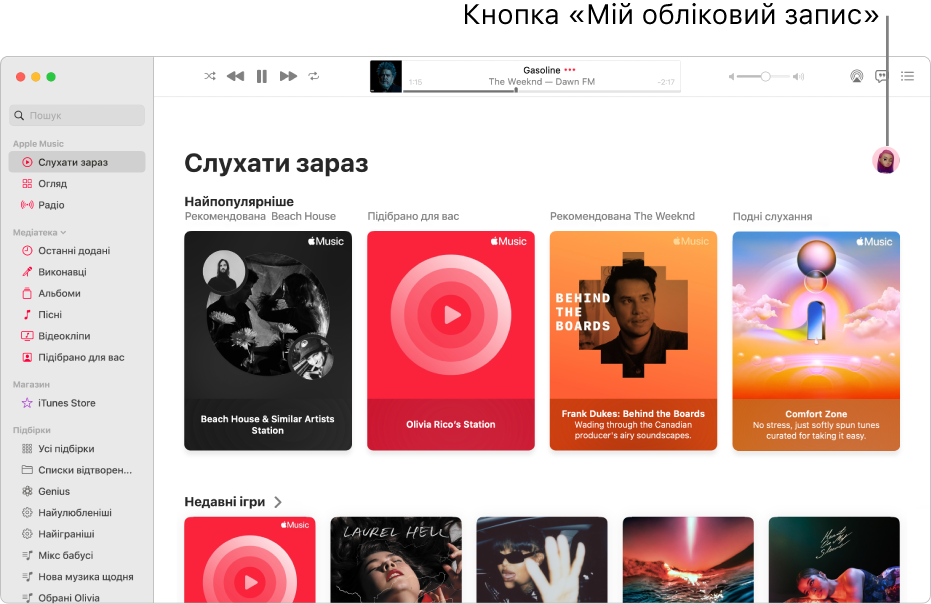
Як створити профіль
У Музиці
 на комп’ютері Mac клацніть Слухати зараз на боковій панелі.
на комп’ютері Mac клацніть Слухати зараз на боковій панелі.Клацніть кнопку «Мій обліковий запис» (виглядає як фото або монограма) у верхньому правому куті вікна, а потім клацніть «Початок роботи».
Дотримуйтеся екранних указівок, щоб створити ім’я користувача, знайти друзів і стати їхнім прихильником, ділитися добірками й таке інше.
Якщо ви хочете ділитися музикою лише з друзями, у частині «Виберіть, хто може стежити за вами» виберіть «Люди, яких ви підтвердили».
Натисніть кнопку «Готово».
Завершивши налаштування свого профілю, ви можете пошукати друзів, музичний профіль яких ви хочете відстежувати, або виберіть тих, з ким ви хочете ділитися музикою, аби вони дізнавалися, що слухаєте ви.
Примітка. Якщо ви організатор групи сімейного доступу, ви можете дозволити дітям створювати профілі Apple Music (або можете заборонити це). Докладніше в розділі про обмеження доступу до елементів у програмі «Музика».
Як змінити ім’я або фотографію профілю
Ви можете змінювати своє ім’я та відображуване фото у своєму музичному профілі Apple Music.
У Музиці
 на комп’ютері Mac клацніть Слухати зараз на боковій панелі.
на комп’ютері Mac клацніть Слухати зараз на боковій панелі.Клацніть кнопку «Мій обліковий запис» (виглядає як фото або монограма) у верхньому правому куті вікна, а потім клацніть «Змінити».
Виконайте будь-яку з наведених нижче дій:
Щоб оновити своє ім’я, Введіть нову назву.
Щоб оновити своє фото, клацніть кнопку «Камера»
 , а потім виберіть фото з категорії «Типові», «Недавні» або «Інші».
, а потім виберіть фото з категорії «Типові», «Недавні» або «Інші».
Ви також можете відредагувати свій профіль, щоб вибрати, з ким ділитися музикою, або щоб обрати музику, якою хочете ділитися зі своїми прихильниками.
Як видалити профіль
Ви можете видалити свій профіль, щоб ваші добірки та музика більше не з’являлися в результатах пошуку, а ваші прихильники не бачили вашої музики у своїх профілях.
Примітка. Видалення профілю не вплине на вашу підписку Apple Music, вміст бібліотеки чи добірки, однак ви більше не зможете дізнаватися, що слухають ваші друзі.
У Музиці
 на комп’ютері Mac клацніть Слухати зараз на боковій панелі.
на комп’ютері Mac клацніть Слухати зараз на боковій панелі.Клацніть кнопку «Мій обліковий запис» (виглядає як фото або монограма) у верхньому правому куті вікна, а потім клацніть «Змінити».
Клацніть «Видалити профіль», а потім ще раз «Видалити профіль» для підтвердження.
Якщо повторно створити профіль впродовж 90 днів, попередня інформація і прихильники будуть відновлені.
Примітка. Якщо ви видаляєте свій профіль, може пройти декілька хвилин перш, ніж він перестане бути видимим для ваших прихильників або в пошуку.